الإعلانات
بغض النظر عن الوقت من اليوم أو نوع المهمة ، ربما تتطلب شاشة Mac اهتمامك. بعد كل شيء ، تنتقل الكتب إلى الكتب الإلكترونية ، وتصبح الرياضة الرياضات الإلكترونية ، وحتى الواقع يتجه نحو الواقع الافتراضي.
تتطلب غالبية الأنشطة ، سواء في العمل أو في المنزل ، شاشة من نوع ما. الضحية الأولى من وقت الشاشة المفرط هي عينيك. لحسن الحظ ، عند استخدام جهاز Mac ، يمكنك حماية عينيك باستخدام هذه التطبيقات.
1. تدفق

تعد تصفية الضوء الأزرق الناتج عن شاشة الكمبيوتر أحد أفضل الطرق للتخفيف من إجهاد العين. على طيف الضوء المرئي ، يحتوي الضوء الأزرق على أكبر قدر من الطاقة ، وبالتالي فهو أكثر أنواع الضوء المرهقة التي يمكن النظر إليها على مدى فترة طويلة من الزمن. لحسن الحظ ، هناك حلول برمجية لإيقاف الضوء الأزرق في الشاشة من الوصول إلى عينيك.
المعيار الذهبي لتصفية العرض هو f.lux. إنه تطبيق مجاني يمكنك التحكم فيه من شريط القائمة.
يمكنك تعيين التطبيق للتنشيط تلقائيًا في وقت معين أو الانتقال إلى ضوء أكثر دفئًا وأصفر ببطء على مدار اليوم. بدلاً من ذلك ، ضع الرمز البريدي الخاص بك واطلب منه مزامنة الفلتر تلقائيًا مع موضع الشمس لتقليد ضوء النهار الطبيعي.
يمكنك أيضًا تخصيص درجة حرارة اللون المفضلة لديك من 2700 كيلو (أصفر-أحمر) إلى 6400 كيلو (أزرق عادي). من الممكن تحديد جدول زمني لذلك ، أو تركه بطريقة معينة طوال اليوم.
في بعض الأحيان قد تحتاج إلى الضوء الأزرق مرة أخرى لمشاهدة فيلم أو تحرير الصور. في هذه الحالات ، يمكنك استخدام رمز شريط القائمة لتعطيل f.lux لفترة معينة من الوقت أو أثناء استخدام تطبيق معين.
تحميل:تدفق (مجانا)
2. واع
Aware هو تطبيق بسيط موجود في شريط القائمة ويخبرك بالفترة التي كنت تستخدم فيها جهاز الكمبيوتر الخاص بك بنشاط. ما هو عظيم أنه ليس تدخلي. لا يحجبك بعد فترة زمنية معينة. لن يصدر إنذارًا إذا استخدمت جهاز الكمبيوتر لأكثر من عشرين دقيقة. ولا تجعلك تشعر بالسوء من التحديق في الشاشة لفترة طويلة.
كل ما تفعله هو تتبع الوقت الذي كانت فيه الشاشة نشطة. إن ما تفعله بهذه المعلومات هو أمر متروك لك ، ولكن الأمر الضمني هو أنه سيلهمك للنهوض والتجول لبضع دقائق على الأقل حتى تعيد الساعة ضبط نفسها.
لا توجد في الأساس إعدادات لضبط أو تخصيصات للقلق. فقط قم بتثبيته وانطلق.
تحميل:واع (مجانا)
3. نفذ الوقت

إذا كنت بحاجة إلى أكثر من مجرد تذكير ودي بأنك كنت على جهاز الكمبيوتر الخاص بك لفترة طويلة ، فإن Time Out هنا لمساعدتك. سيجبرك ذلك على أخذ مجموعة من فترات الراحة المنتظمة على فترات مختلفة ، مما يحجبك تمامًا عن جهاز الكمبيوتر الخاص بك في هذه العملية.
بمجرد تشغيله ، ستظهر نافذة الإعداد. يسألك عن أي نوع من فترات الراحة تريد أن تأخذها ، وعددها. عادي فواصل الدقائق الأخيرة ، بينما مجهري فواصل الثواني الأخيرة. بمجرد الانتهاء من إعداد كل شيء ، يمكنك تعيينه بحيث يخبرك رمز شريط القائمة بالوقت المتاح لديك حتى الاستراحة التالية.
عندما يحين وقت الاستراحة ، سيثبت شعار Time Out نفسه على شاشتك ، مع ساعة أخرى للعد التنازلي تتيح لك معرفة مقدار الوقت المتبقي في فترة الراحة.
يحتوي Time Out على الكثير من ميزات التخصيص. يتيح لك ذلك تعطيله عندما يكون لديك تطبيق معين مفتوح لا تريد مقاطعته ، ويمكنه حظر عمليات الطاقة مثل إعادة التشغيل أو الإغلاق خلال أوقات الراحة المحددة.
تحميل:نفذ الوقت (تتوفر عمليات شراء مجانية داخل التطبيق)
4. الوضع الداكن لنظام macOS
أدخلت Apple ميزتين macOS مدمجتين للمساعدة في إجهاد العين. الأول هو Dark Mode ، وهو موضوع على مستوى النظام تم إصداره باستخدام Mojave. يسمح لك بإعداد جميع تطبيقات النظام لديك للحصول على ملف تعريف أغمق أسهل للعيون.
لتمكين هذه الميزة ، انتقل إلى تفضيلات النظام> عام> المظهر و اختار داكن. ضع في اعتبارك أنه يمكنك ذلك تمكين الوضع المظلم في العديد من تطبيقات Mac التابعة لجهات خارجية 15 تطبيقات ماك تمكن موضوع Mojave المظلم في كل مكانالمظهر الداكن الجديد macOS Mojave يبدو رائعًا وسهلًا على عينيك. إليك كيفية جعل كل تطبيق وموقع ويب على Mac مظلمًا. قراءة المزيد جدا.
5. التحول الليلي
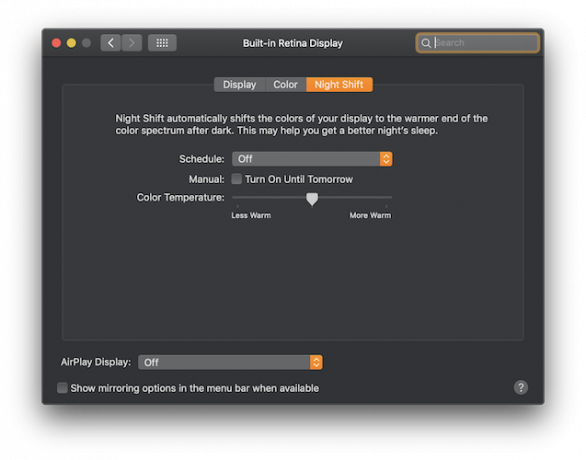
Night Shift هي ميزة macOS الأصلية الثانية للمساعدة في إنقاذ عينيك. على الرغم من أنه تم إصداره في الأصل لنظام iOS ، فقد تم تقديمه لنظام macOS في 10.12.4 Sierra. إنه مرشح للضوء الأزرق مثل f.lux يعمل مع ساعتك لتقليل الضوء الأزرق الذي ينبعث من شاشتك تدريجيًا.
لتمكينه ، انتقل إلى تفضيلات النظام> يعرض> التحول الليلي. بينما يمنحك f.lux درجة حرارة اللون الدقيقة التي يمكنك ضبطها ، فإن Night Shift لديه مقياس أكثر سهولة في الاستخدام أقل دفئا إلى اكثر دفئا. بشكل عام ، يحتوي Night Shift على خيارات أقل من f.lux ، لكن كلاهما يقوم بعمل جيد في تصفية الضوء الأزرق.
6. راحة
على غرار Time Out ، Rest هو تطبيق آخر يمكنك إعداده ويجبرك على أخذ فترات راحة. بالإضافة إلى إبعادك عن جهازك حتى اكتمال الاستراحة ، ستوفر لك Rest أيضًا بعض النصائح المفيدة لتقليل إجهاد العين أثناء استراحة.
تحميل:راحة ($5)
7. شريط التركيز
في بعض الأحيان تكون أفضل طريقة لإبعاد نفسك عن تلك الشاشة هي مساعدتك على إنجاز عملك بشكل أسرع. Focusbar هو تطبيق سيذكرك باستمرار بالبقاء في المهمة حتى تتمكن من تشغيله والوصول دون اتصال بالإنترنت.
عند تشغيل شريط التركيز ، ستحتاج إلى كتابة ما تحاول التركيز عليه. بعد ذلك ، ستظهر نافذة من وقت لآخر أعلى الشاشة لتذكيرك بما يفترض أن تعمل عليه.
سيظهر أيضًا كلما قمت بتغيير النوافذ أو التطبيقات ، فقط في حالة تشتيت انتباهك. يمكنك تعيين عدد المرات التي تريدها لتنبيهك في شريط القائمة ، باستخدام مستوى الانزعاج من عند معتدل إلى بري. يمكنك أيضًا تعيينه ليتم تشغيله عند تسجيل الدخول.
تحميل:شريط التركيز (مجانا)
المزيد من النصائح لتخفيف إجهاد العين الكمبيوتر
في الكثير من الوقت ، لا يمكننا التحكم في مقدار ما يتعين علينا العمل على الكمبيوتر. ولكن مع هذه التطبيقات ، ستزيد الانضباط لحماية رؤيتك. سوف أشكرك عينيك على ذلك.
إذا كنت تعتقد أنك تعاني بالفعل من إجهاد العين ، تحقق من ذلك كيفية تخفيف إجهاد العين الكمبيوتر 5 علامات على إجهاد العين بالكمبيوتر (وكيفية تخفيفه والوقاية منه)يعد إجهاد العين للكمبيوتر مشكلة حقيقية لما يصل إلى 90 بالمائة من مستخدمي الكمبيوتر الثقيل. إليك كل ما تحتاج إلى معرفته عن ماهيته وكيفية منعه. قراءة المزيد ومنعها في المستقبل.
تيم شاواغا كاتب يعيش في بروكلين. عندما لا يكتب عن التكنولوجيا والثقافة ، فهو يكتب الخيال العلمي.